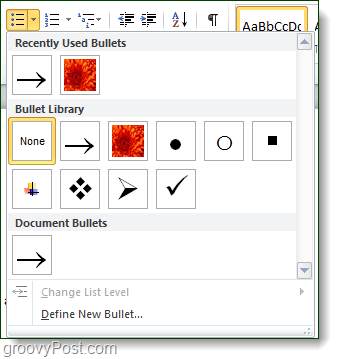Comment créer une puce personnalisée pour les listes dans Word 2010
Microsoft Office Microsoft Word 2010 / / March 18, 2020
 Nul doute que si vous utilisez Word 2010, vous avez probablement créé une liste à un moment donné. Les puces par défaut sont généralement très bien cependant si vous voulez vous démarquer et avoir un document unique puis utiliser des puces personnalisées pour vos listes pourrait simplement ajouter le piquant supplémentaire que vous recherchez en dehors. De plus, je crois toujours que la connaissance est le pouvoir alors bon, si rien d'autre, lisez la suite et vous pouvez cocher la case «J'ai appris quelque chose aujourd'hui».
Nul doute que si vous utilisez Word 2010, vous avez probablement créé une liste à un moment donné. Les puces par défaut sont généralement très bien cependant si vous voulez vous démarquer et avoir un document unique puis utiliser des puces personnalisées pour vos listes pourrait simplement ajouter le piquant supplémentaire que vous recherchez en dehors. De plus, je crois toujours que la connaissance est le pouvoir alors bon, si rien d'autre, lisez la suite et vous pouvez cocher la case «J'ai appris quelque chose aujourd'hui».
Étape 1
Sur le ruban d'accueil sous l'onglet Paragraphe, vous trouverez le bouton à puce. Cliquez sur la liste déroulante attachée au bouton de puce et Sélectionnerréefine New Bullet…
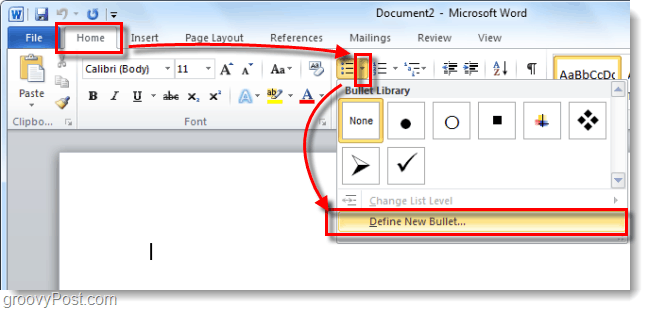
Étape 2
Dans la fenêtre Définir une nouvelle puce, il existe deux options viables, symbole ou Image. Sélectionner lequel vous préférez.
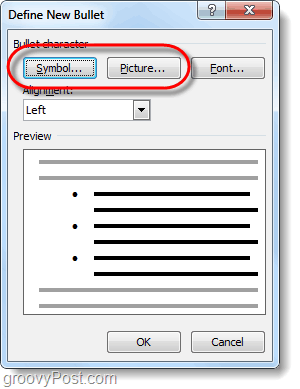
Étape 3 - Symboles
Si vous avez choisi le symbole, la carte des caractères 2010 apparaîtra. Ici tu peux Sélectionner n'importe quel personnage que vous aimez et il sera utilisé comme balle. Si vous ne trouvez pas celle que vous aimez dans la police par défaut, vous pouvez en choisir une parmi toutes les polices que vous avez installées sur votre ordinateur.
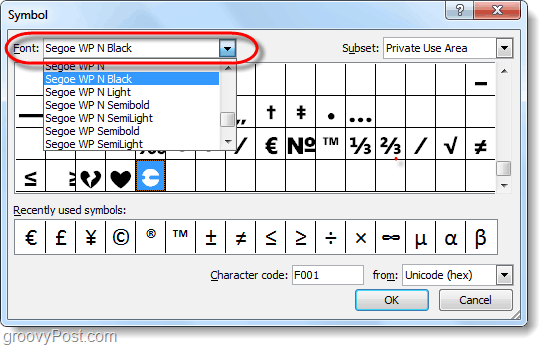
La police par défaut est symbole et il a une tonne de personnages qui devraient fonctionner parfaitement pour les balles. Sélectionner un personnage que vous aimez et Cliquez surD'accord.
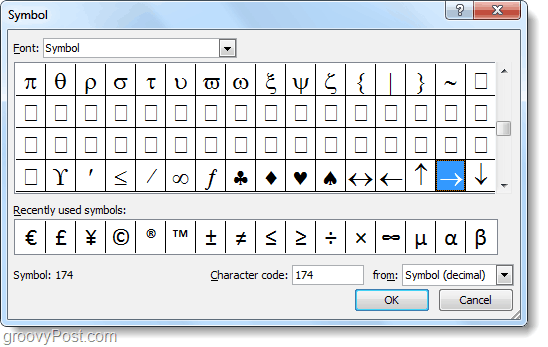
Le nouveau symbole que vous Choisi apparaîtra maintenant comme la puce de vos listes dans votre document Microsoft Word.
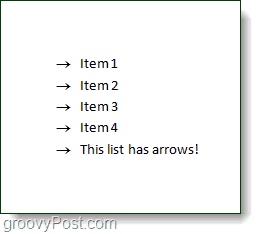
Étape 4 - Puces d'image
Si vous avez choisi Image, la bibliothèque d'images à puces apparaîtra. Microsoft a préchargé une petite galerie de puces d'images que vous pouvez choisir rapidement, mais vous souhaiterez peut-être utiliser votre propre image. Pour utiliser votre propre image personnalisée comme puce, Cliquez sur Importation…
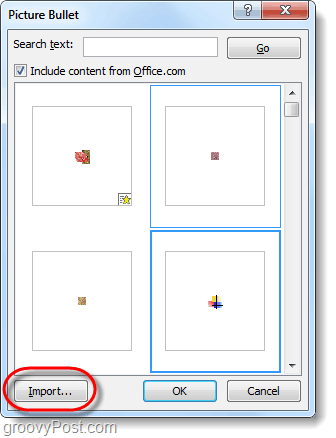
Office lancera l'Explorateur Windows et vous demandera de choisir l'image que vous souhaitez utiliser, Sélectionner un depuis votre ordinateur et Cliquez surAjouter.
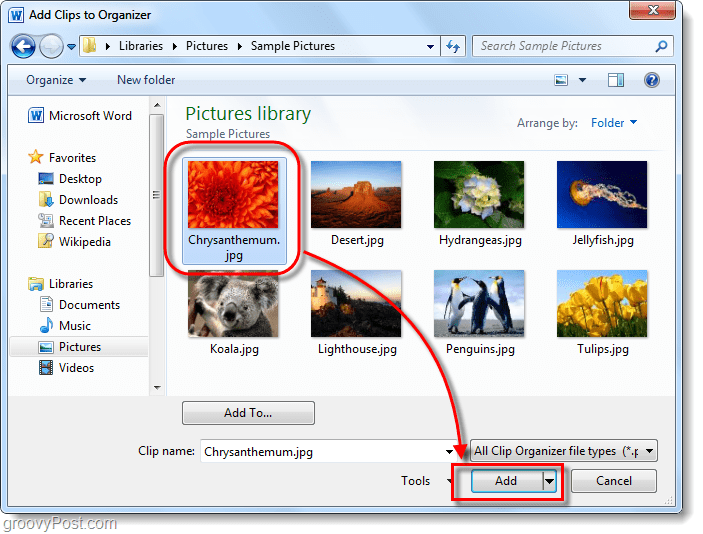
L'image que vous avez choisie apparaîtra maintenant comme la puce de vos listes!
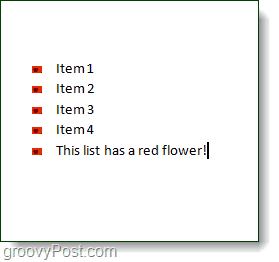
Terminé!
La personnalisation des puces pour les listes dans Microsoft Word 2010 a été rapide et facile. Si vous choisissez la bonne puce pour le bon type de document, cela peut avoir des résultats groovy. Chaque fois que vous ajoutez une nouvelle puce, elle sera stockée dans la bibliothèque de puces accessible à partir de la même liste à l'étape 1. Si vous souhaitez revenir à la puce d'origine, cela est également disponible ici.